1、打开PS,新建空白背景,执行渐变颜色填充,如图
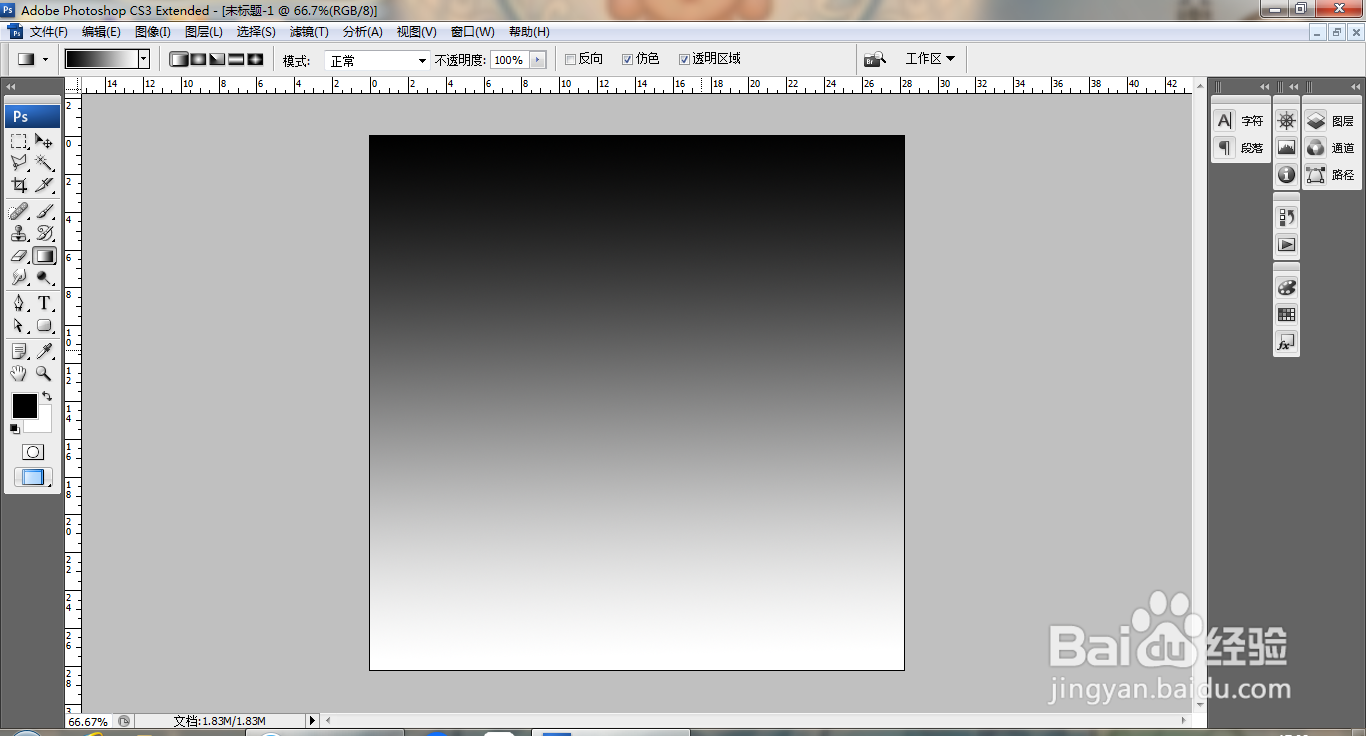
2、选择圆角矩形工具,设置半径为40像素,绘制图形,如图
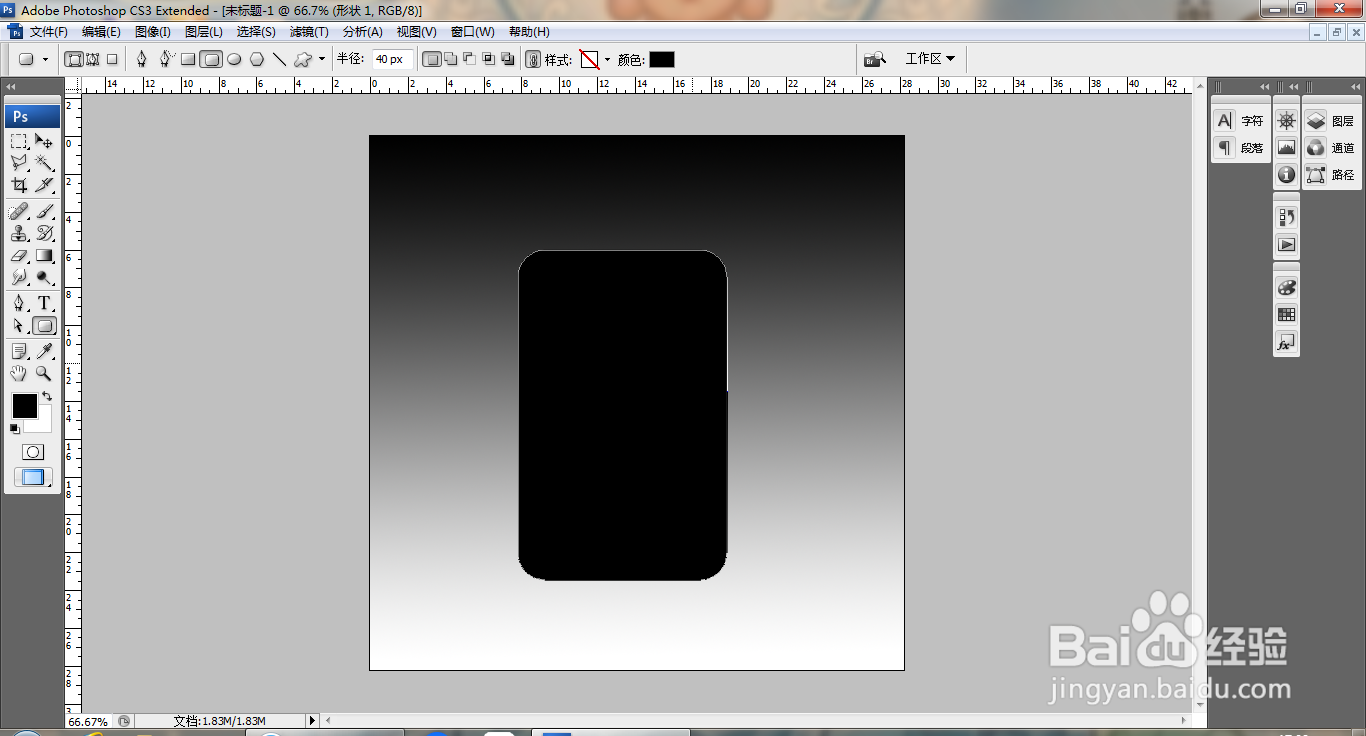
3、栅格化图层,如图
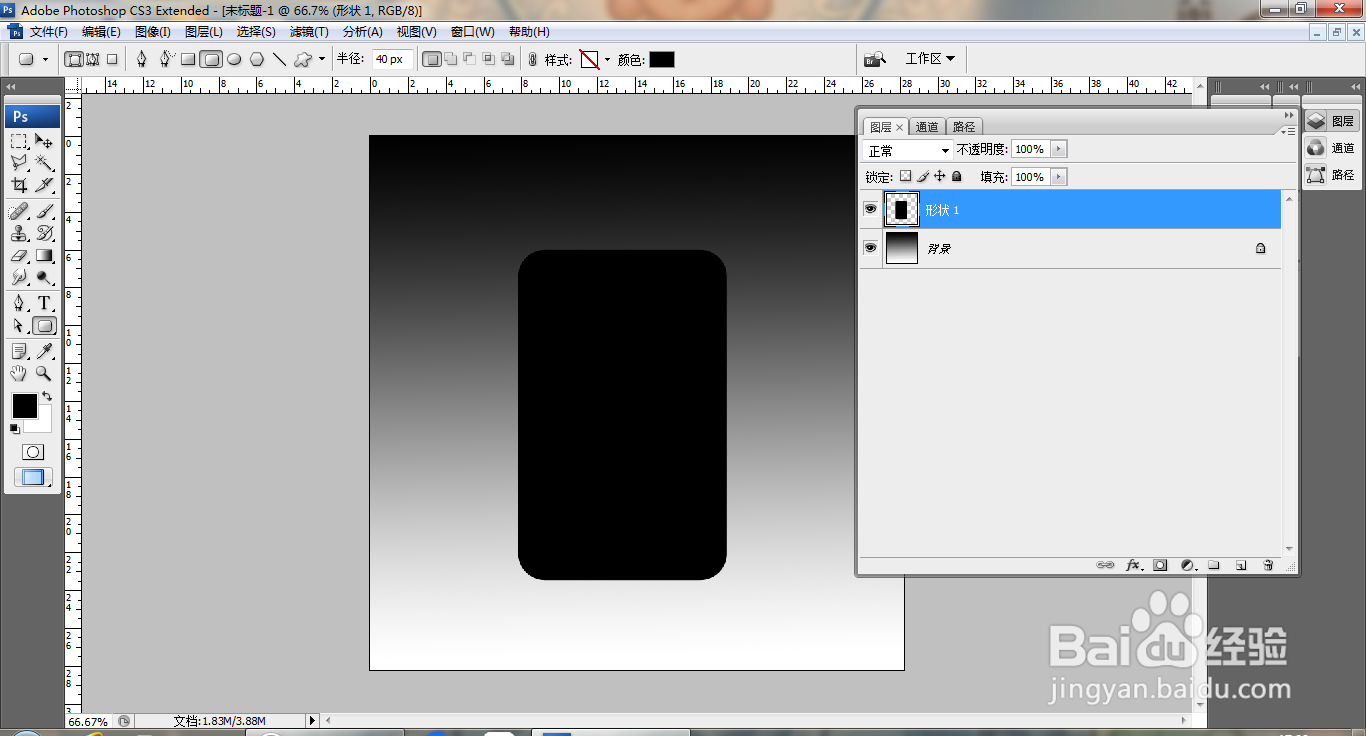
4、选择渐变工具,载入选区,执行渐变颜色填充,如图

5、复制图层,再次执行渐变颜色填充,如图

6、复制图层,载入选区,填充黑色,新建图层,选择圆角矩形工具,绘制图形,双击图层,斜面浮雕,选择矩形选区工具,绘制矩形选区,删除部分内容,如图

7、新建图层,选择圆角矩形工具,绘制载入选区,填充深灰色,勾选斜面浮雕,如图

8、再次载入选区,执行渐变颜色填充,选择矩形选区工具,绘制选区,删除部分内容,如图

9、按ctrl键选中图层,全部选中,合并图层,如图

10、新建图层,选择钢笔工具,绘制路径,载入选区,选择画笔工具,用画笔描边,如图
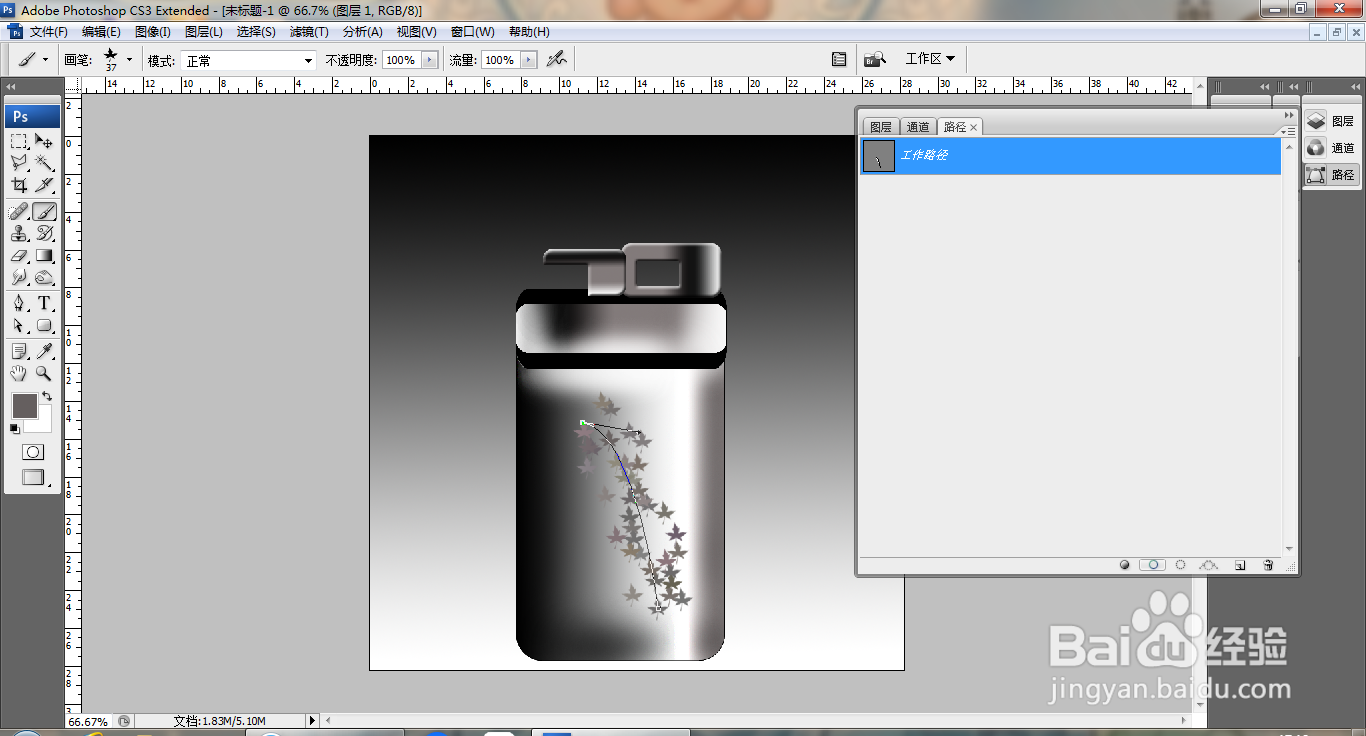
11、选择减淡工具,选中图片,继续选择减淡工具,涂抹边缘内容,如图

